ファイルをクラウドにアップロードするときはいつでも、それらが保護されていることを確認する必要があります。 それらが誰にでも利用可能ではないことが不可欠です。 ただし、アップロードまたはアクセス許可を付与したファイルを誤って誰かと共有し、覚えていない場合があります。 この記事では、説明します 見方 Googleドライブ パーミッション アップロードしたドキュメントやファイルに誰がアクセスできるかを正確に調べます。
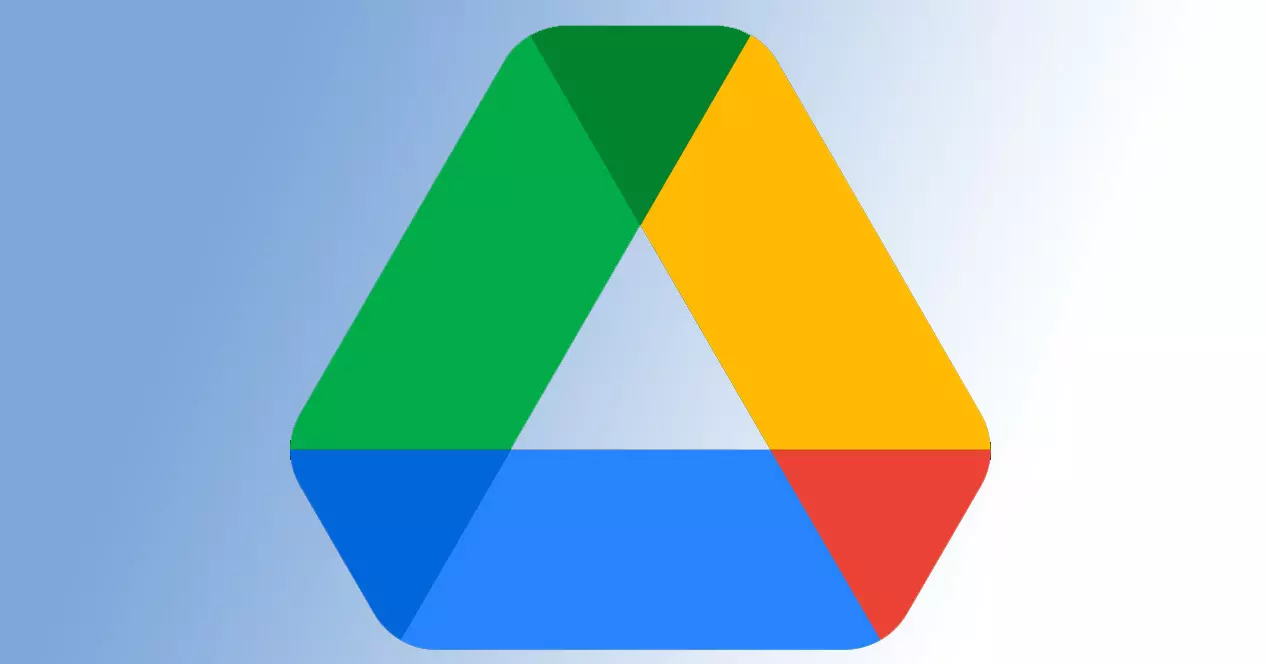
ドライブで権限を表示する手順
Googleドライブ ドキュメントやファイルを必要な人と共有できます。 友人や親戚のメールを入力して、読んだり編集したりすることができます。 関係がなくても、誰でも利用できるようにすることもできます。 たとえば、後者の場合、誰でも読めるようにソーシャルネットワークで共有したいドキュメントである可能性があります。
しかし、にアップロードしたファイルがある場合はどうなりますか そして、あなたはあなたの外の誰かがそれにアクセスできるかどうか疑問に思いますか? たぶん、あなたは友達や家族に送るために何かを共有しただけかもしれません。 幸い、付与した権限を簡単に確認し、必要に応じて変更することができます。
最初に行う必要があるのは、ドライブアカウントにログインすることです。 個人データとパスワードを入力してアカウントを入力します。 そこに入ると、 私のユニット セクションと、このプラットフォームにアップロードしたすべてのドキュメントとファイルが表示されます。 興味のあるものを右クリックしてクリックするだけです シェアする .
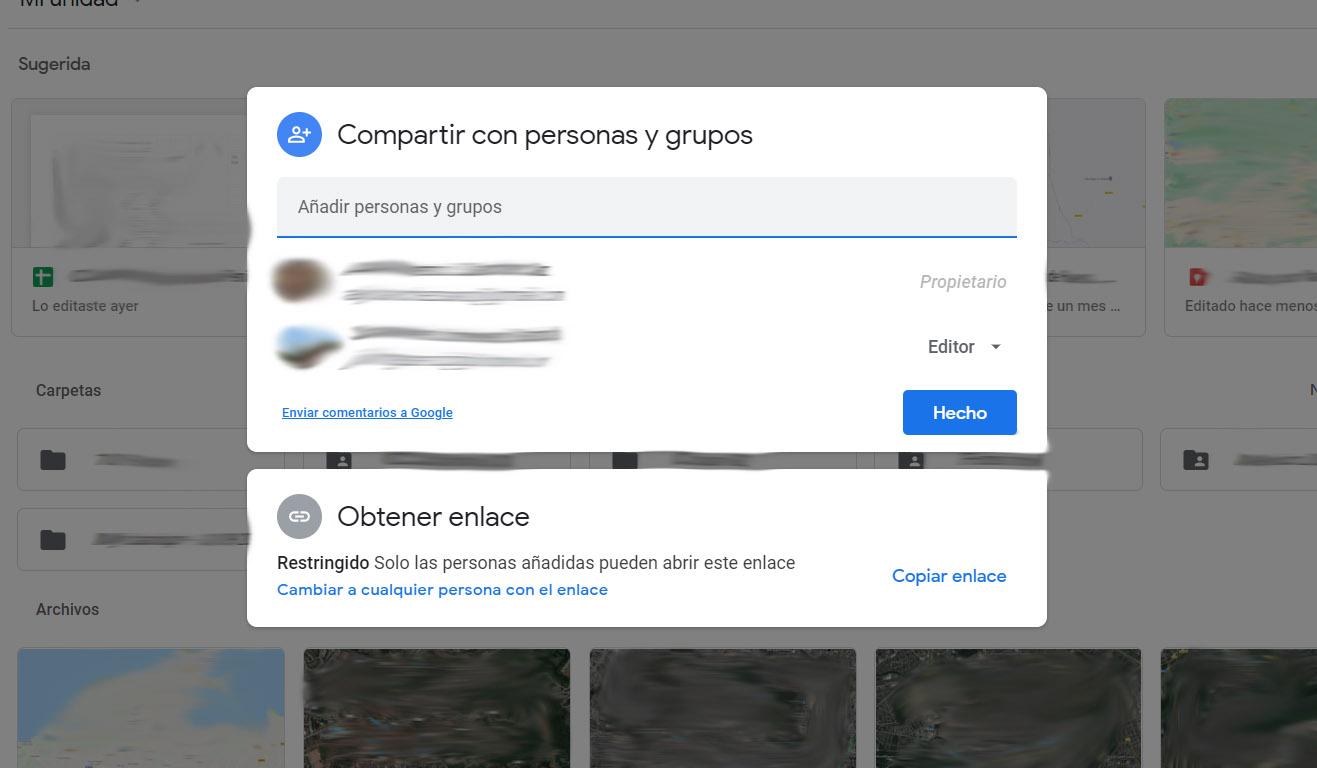
そのファイルを共有したすべてのユーザーが自動的に表示されます。 編集、読み取り、コメントの権限があるかどうかがわかります。 また、誰かを削除したい場合は、クリックするだけです 削除します 。 そのファイルまたはドキュメントを読んだり、編集したり、コメントしたりするために付与された権限に自動的にアクセスできなくなります。
同様に、ユーザーを追加して、それらの権限にアクセスできるようにすることができます。 対応するものを置くだけで、好きなだけ追加できます email。 誰にでも公開することもできます。 ただし、公開してはならないデータを含むプライベートドキュメントの場合、後者はお勧めできません。
リンクと共有
下部に、次のオプションが表示されます。 リンク経由で共有 。 リンクへのアクセス権を持つすべての人にコンテンツの読み取りや編集などを許可できます。ドロップダウンメニューをクリックして、制限するか、リンクを持つすべての人にアクセスを許可するかを選択するだけです。
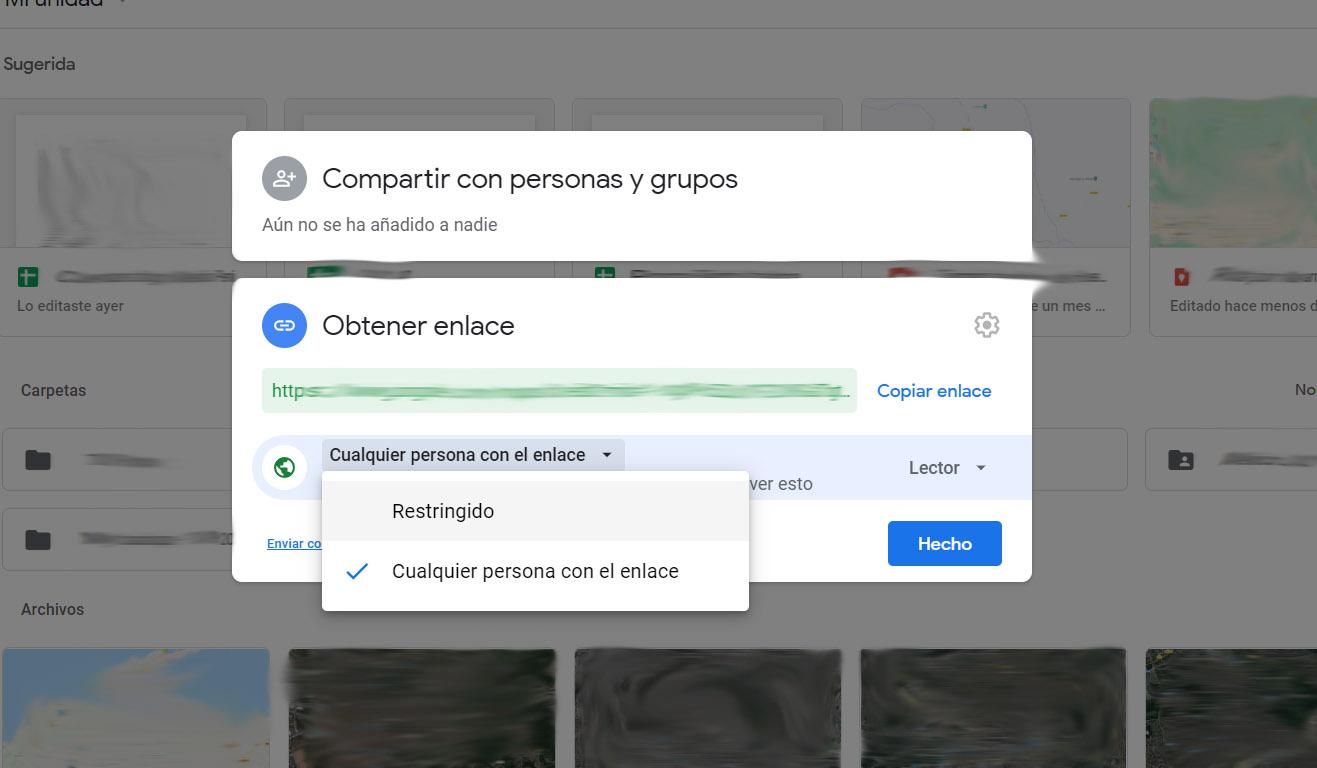
ドキュメントを編集するためのアクセス権を付与するか、読み取りのみを行うかをマークすることもできます。 たとえば、テキストドキュメントを共有しようとしていて、リンクを知っているすべての人が利用できるようにしたいが、変更や削除を望まない場合は、[読み取り]オプションをオンにします。
ドライブファイルを保護する方法
アップロードしたドキュメントやファイルに誰がアクセスできるかを簡単に確認できることを説明しました。 権限を付与または削除して、それらのドキュメントを読んだり、コメントしたり、編集したりできるようにすることができます。 しかし今、私たちはあなたがそれをどのように保護すべきかを説明しようとしています。
理想的には、自分でファイルをアップロードする場合は、他の人とファイルを共有しないでください。 たとえば、どこでも利用できるようにしたいドキュメント、バックアップコピー、モバイルの空き容量を増やすためにアップロードするフォルダなどの場合は、他の人と共有せずに、これらすべてを保護する必要があります。
適切に保護されているかどうかを確認する方法は、他のユーザーと共有されていないこと、およびリンクを介してそのドキュメントにアクセスできないことを確認することです。 つまり、私たちだけが入ることができるということです そのファイルを読んだり編集したりする 。 何か奇妙なことがわかった場合は、誤って付与された可能性のあるアクセス許可をできるだけ早く削除することをお勧めします。
ファイルを安全にアップロードする
ドライブにファイルを安全にアップロードしますか? また、いくつかの興味深いヒントを提供します。 目的は、それらがそれらにアクセスして私たちのプライバシーを危険にさらすことを防ぐことです。 いつでも危険にさらされないように、いくつかの基本的なガイドラインに名前を付けます。
アカウントを保護する
ドライブにファイルをアップロードして完全に安全に保つための最初のヒントは、アカウントを保護することです。 これは、構成する必要があることを意味します 良いパスワード 不要なアクセスを避けるため。 そのキーには、文字(大文字と小文字の両方)、数字、およびその他の特殊記号が含まれている必要があります。 これはすべてランダムに行われ、他の場所で同じキーを使用することはありません。
それも重要です XNUMX段階認証を有効にする 、Googleサービスでできること。 これは、アカウントを保護し、攻撃の可能性を回避するのに役立つ追加のセキュリティバリアです。 架空の侵入者は、侵入するためにXNUMX番目のステップが必要になります。
優れたウイルス対策を持っている
良いものがあるといつも便利です セキュリティプログラム 攻撃を回避し、ファイルを保護します。 これは、保存したファイルやドキュメントを公開する可能性のあるドライブアカウントに対する攻撃を回避するためにも非常に役立ちます。 例えば、 Windows Defender、Avast、またはBitdefenderはいくつかの優れたソリューションです。
ただし、セキュリティアプリケーションに加えて、すべてを正しく更新しておくと便利です。 システムとネットワークへの接続に使用するプログラムに最新バージョンをインストールする必要があります。 これにより、表示される可能性のある脆弱性が修正されます。

公式アプリを使用する
また重要な点は 公式アプリケーションのみを使用する 。 確かに、興味深いと思われる特定の追加機能を備えたサードパーティのプログラムを見つけることもありますが、実際には、データが保護される保証はありません。
ハッカーがそのプログラムを悪意を持って変更し、ログイン情報を盗んだ可能性があります。 常に公式ソフトウェアのみを使用し、正しく更新されるようにする必要があります。 このようにして、アカウントを保護すると同時に、このサービスでホストするファイルを保護します。
暗号化されたファイルをアップロードする
プライバシーを最大化し、問題を回避したい場合は、アップロードすることもできます ドライブへの暗号化されたファイル 。 機密性の高いコンテンツをホストする場合は、特にこの点に注意する必要があります。 たとえば、テキストファイル、画像など。このようにして、侵入者で発生する可能性のある問題を回避できます。
ファイルを暗号化するためのさまざまなツールがあります。 たとえば、AES Crypt、AxCrypt、BitLocker、またはVeraCryptという名前を付けることができます。 それらはすべて、Googleドライブまたはクラウド内の他のプラットフォームにアップロードするあらゆる種類のドキュメントまたはファイルを暗号化するために非常にうまく機能します。
最終的には、ドライブ内のファイルを読み取ったり編集したりする権限を持つユーザーを制御できます。 ただし、これらのドキュメントを保護し、完全なセキュリティでクラウドにアップロードすることの重要性も考慮する必要があります。 最大限の保護を実現するための一連のガイドラインを示しました。
